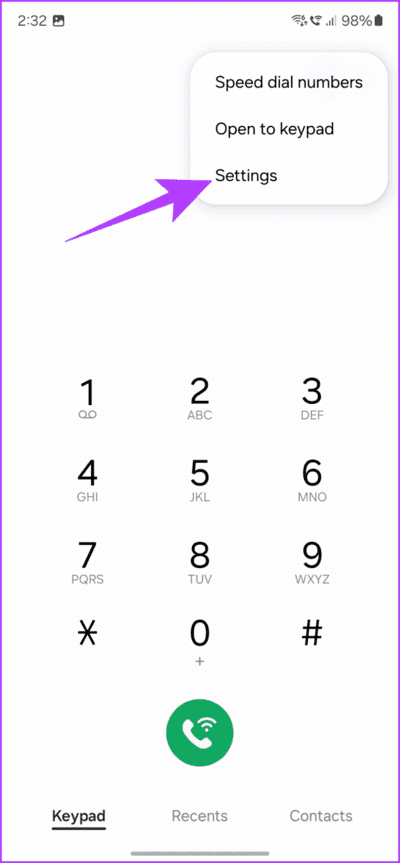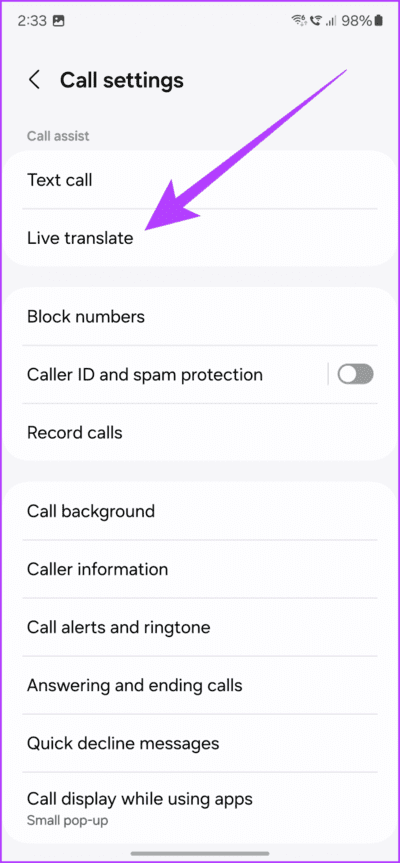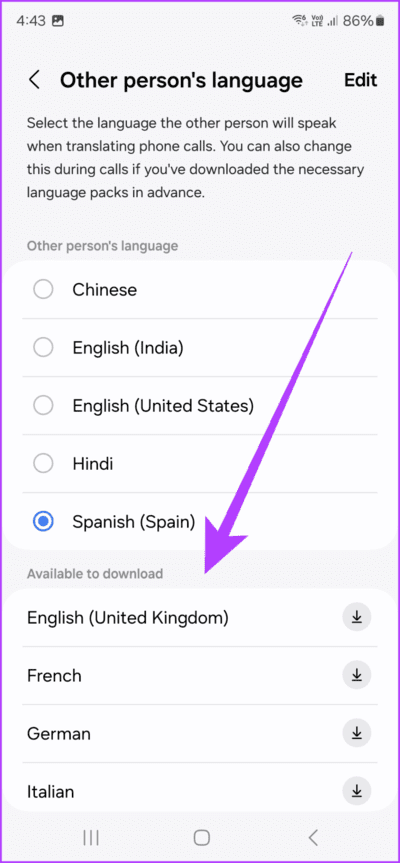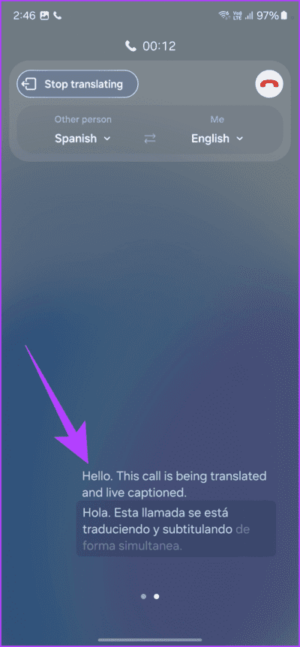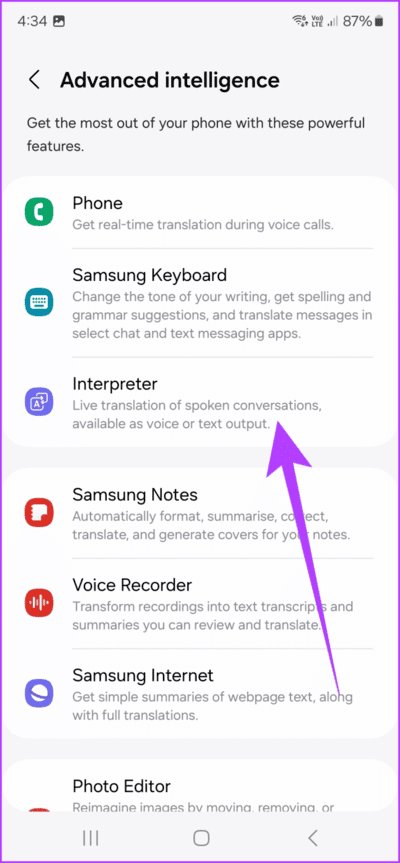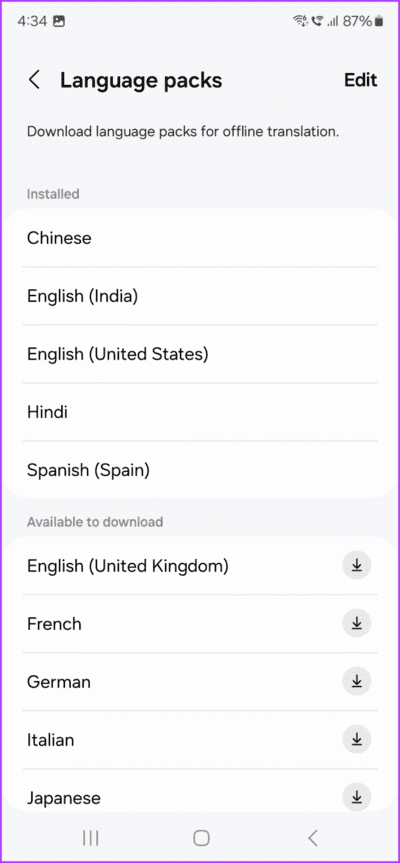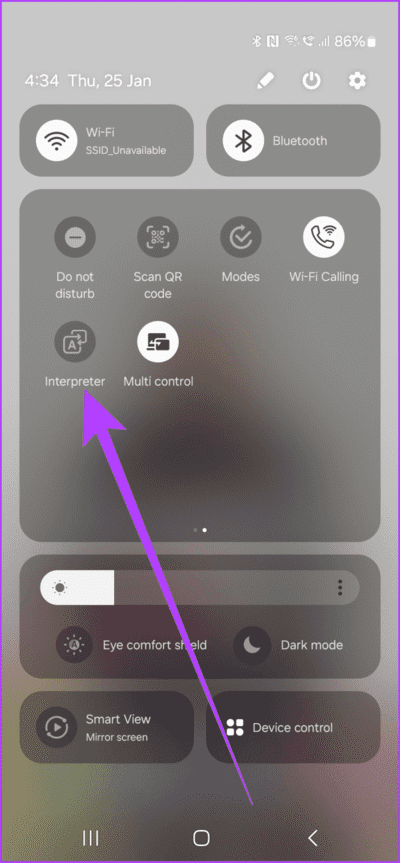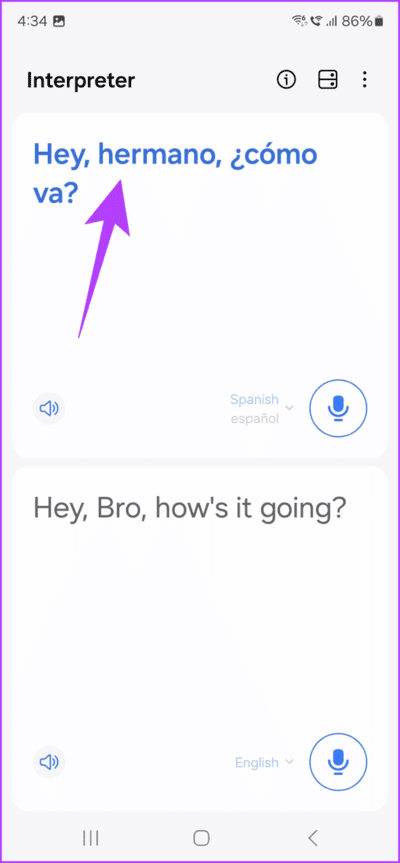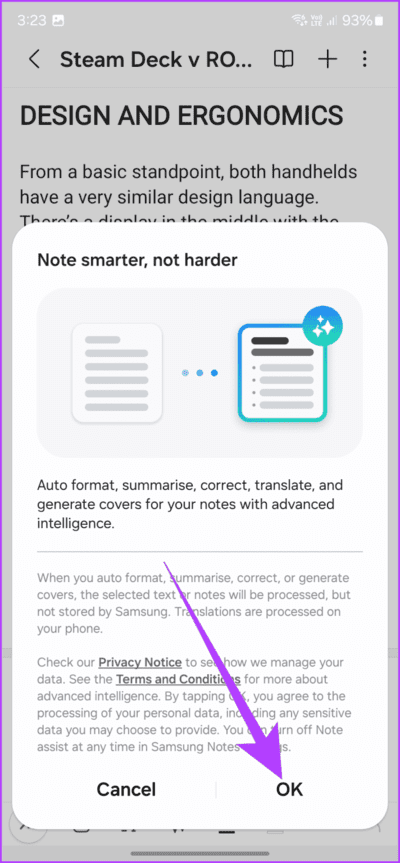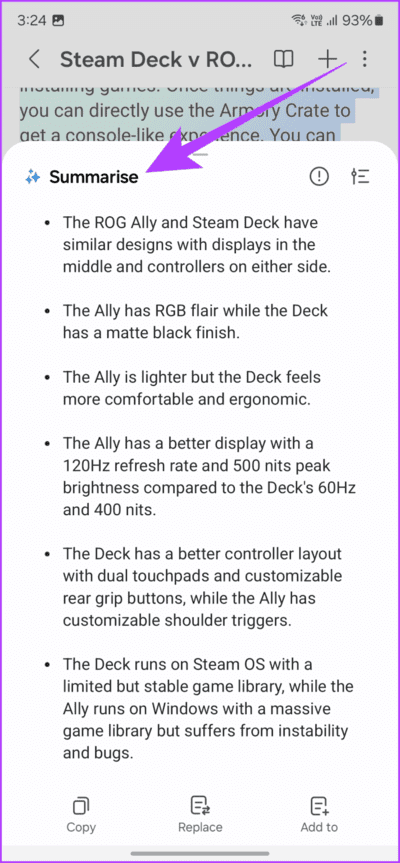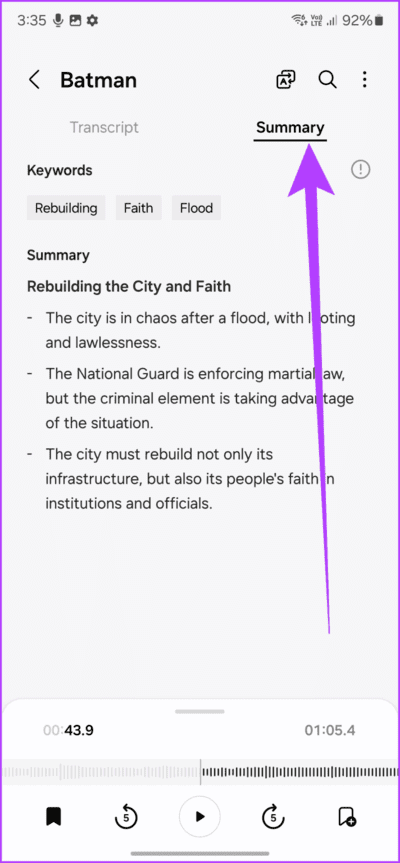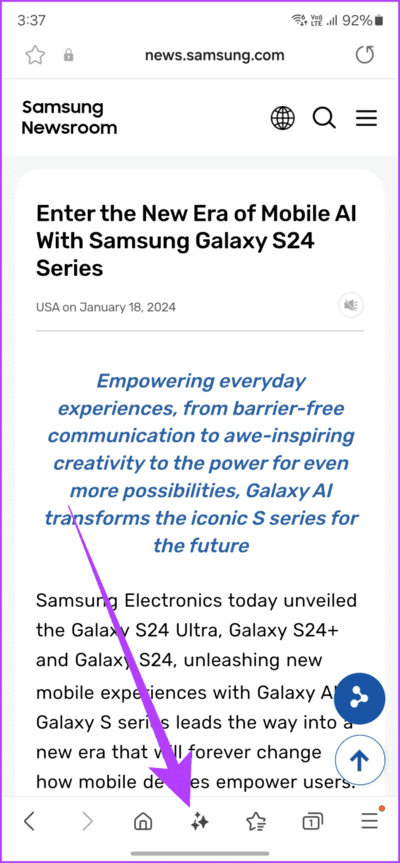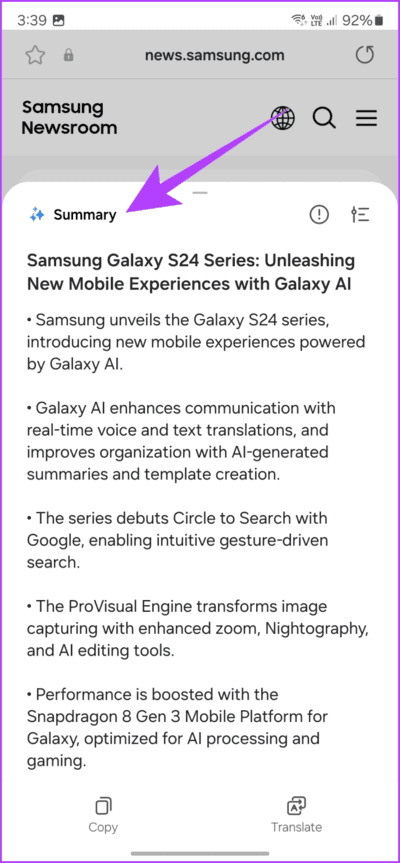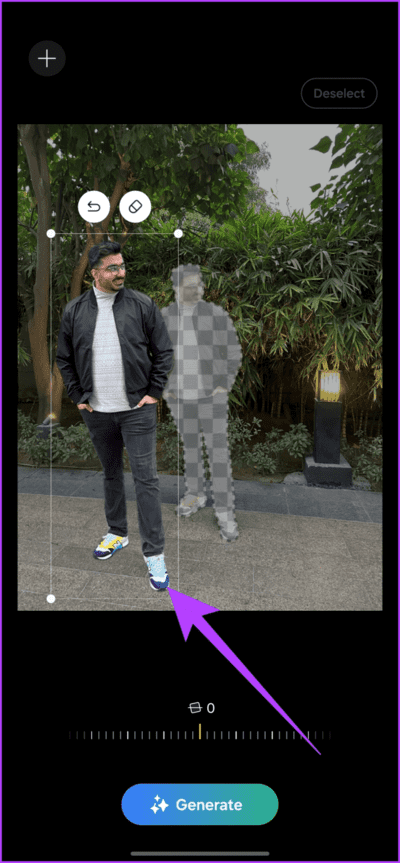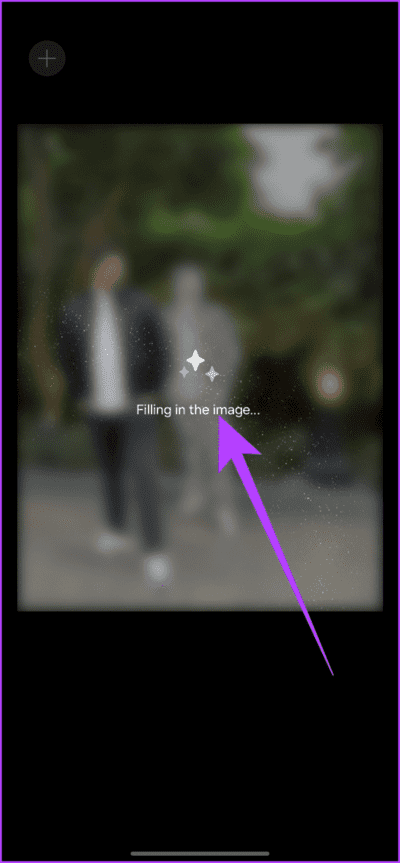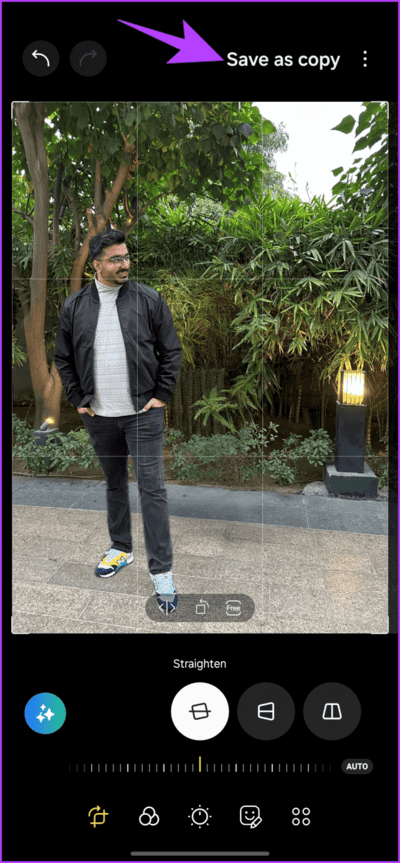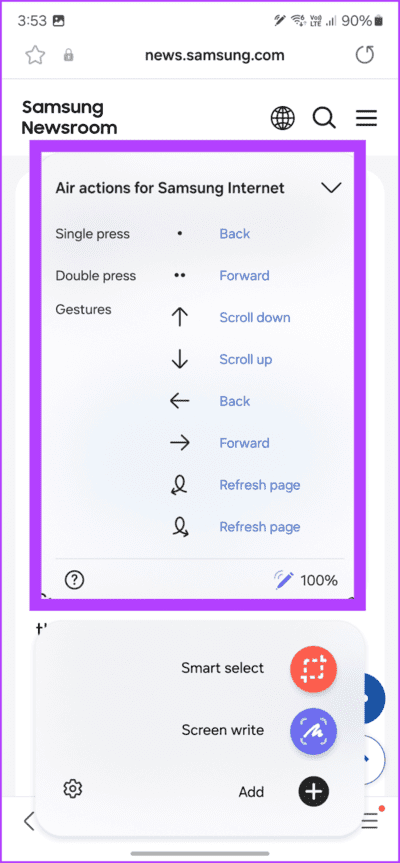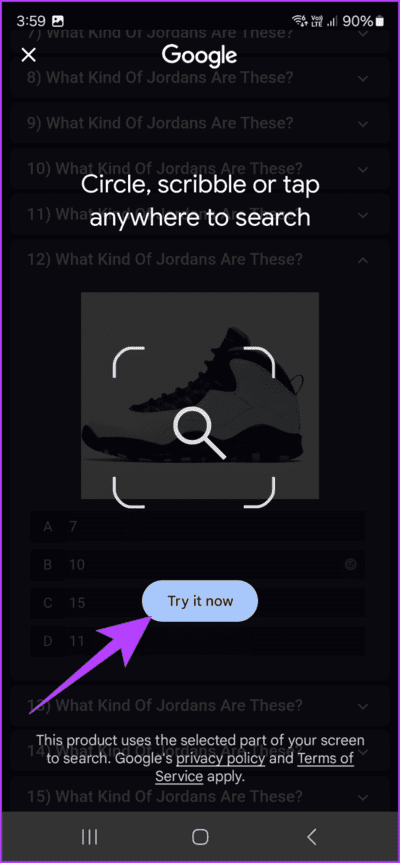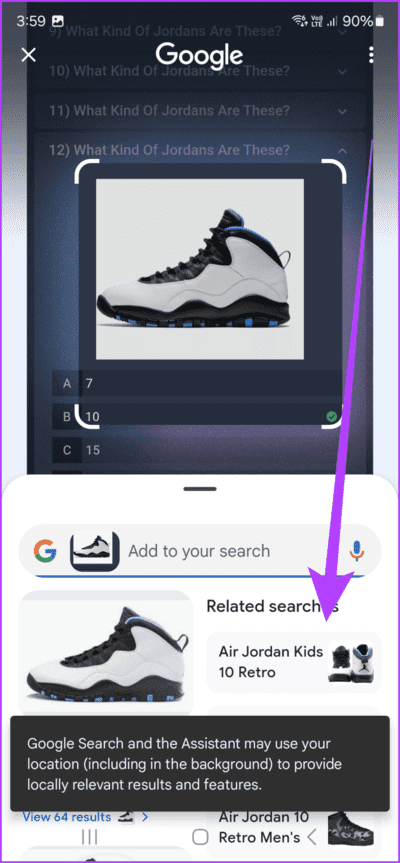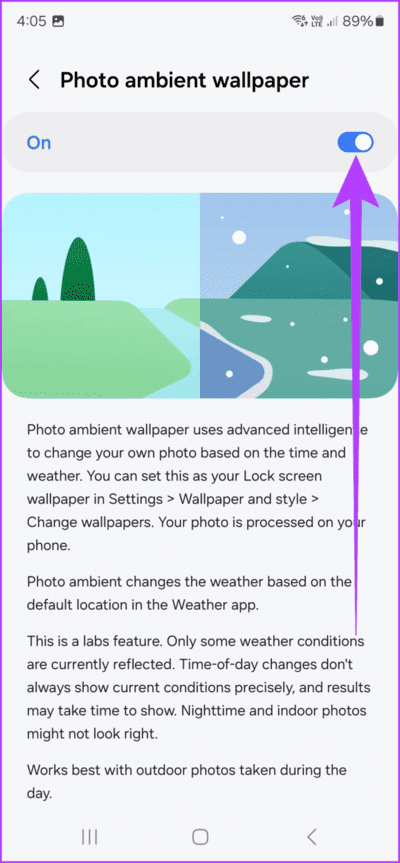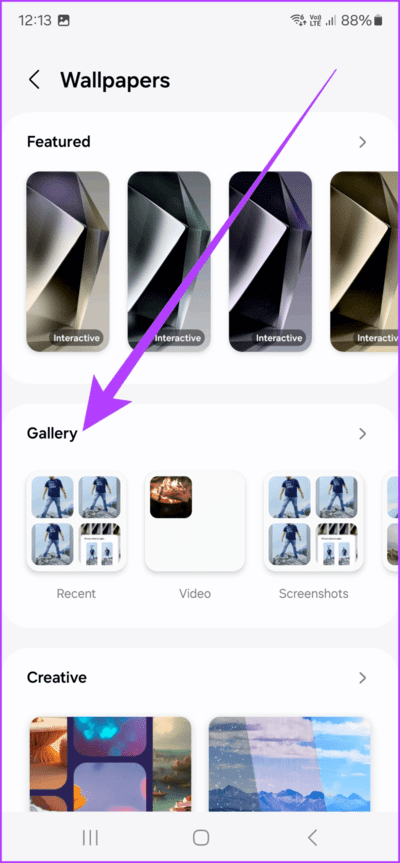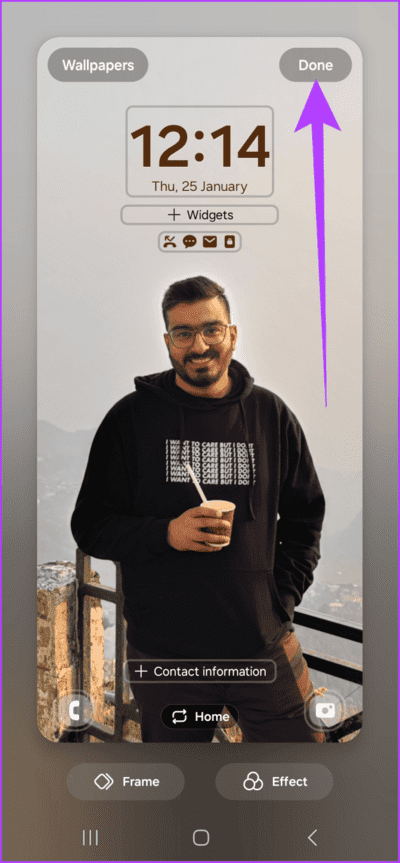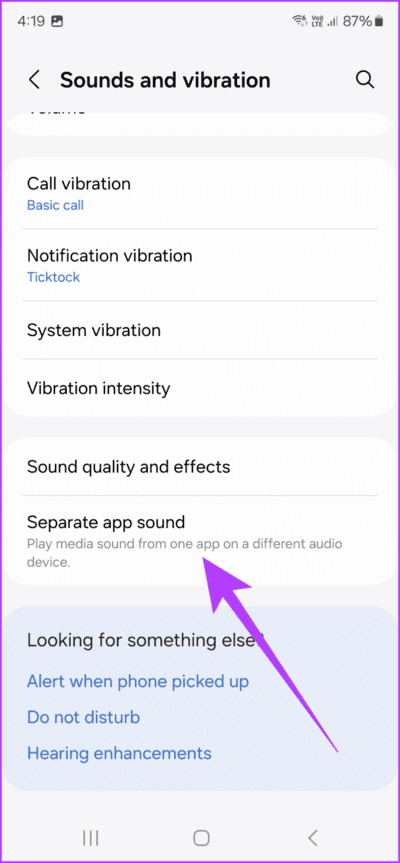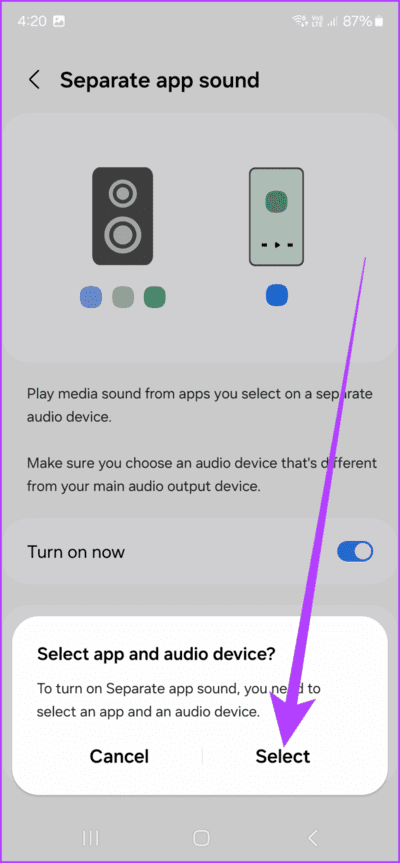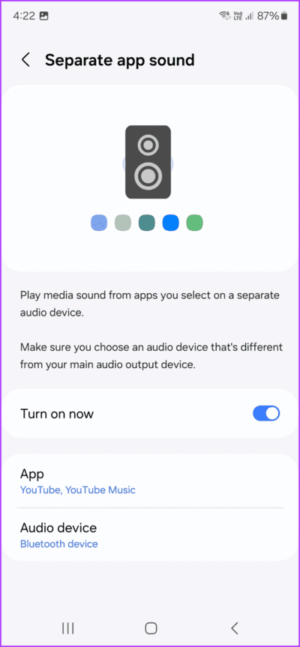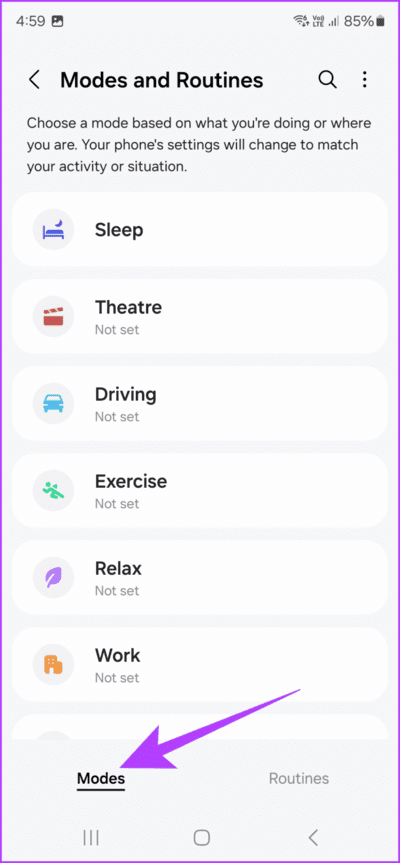11 av de bästa tipsen och tricken för Samsung Galaxy S24
Samsung Galaxy S24 Ultra är äntligen här. Det är företagets flaggskeppsenhet från sitt icke-hopfällbara sortiment. Även om dess eleganta design och banbrytande specifikationer räcker för att imponera på dig, ligger dess fulla potential i att behärska dess smarta funktioner och dolda funktioner. I år har Samsung, förutom att uppdatera hårdvaran, arbetat mycket med mjukvara också. Om du letar efter de bästa tipsen och tricken för Samsung Galaxy S24 Ultra för att få ut det mesta av din nya telefon, har du kommit till rätt ställe.
I den här artikeln kommer vi att ta en titt på några av de bästa dolda funktionerna och viktiga tips och tricks som varje Samsung Galaxy S24 Ultra-användare bör känna till. Dessa funktioner är inte bara bra att använda, utan de är också användbara för dina dagliga uppgifter, vilket gör dig mer produktiv. Från S-Pen till alla AI-funktioner, gör dig redo att ta din S24 Ultra utöver det vanliga. Så låt oss få det.
1. Liveöversättning under samtal
Har du hamnat i ett samtal med någon som talar ett annat språk? Saker och ting kan bli rörigt och till och med besvärligt om du inte helt förstår vad den andra personen säger. Lyckligtvis kommer Galaxy S24 Ultra med ett liveöversättningsläge som du kan aktivera under samtal. Med detta aktiverat kan du prata på ditt modersmål, och telefonen kommer automatiskt att översätta dina meningar till det språk som talas av mottagaren. På samma sätt kommer deras meningar också att översättas till ditt modersmål. Allt i realtid. Låter det bra, eller hur? Så här aktiverar du det.
Steg 1: Öppna en app telefonen och tryck på trepunktsikon I det övre högra hörnet. här, Välj Inställningar.
Steg 2: inne på en sida AnslutningsinställningarGå till avsnittet Kontakta Hjälp. Här, klicka "Direkt översättning". Aktivera sedan växeln för liveöversättning.
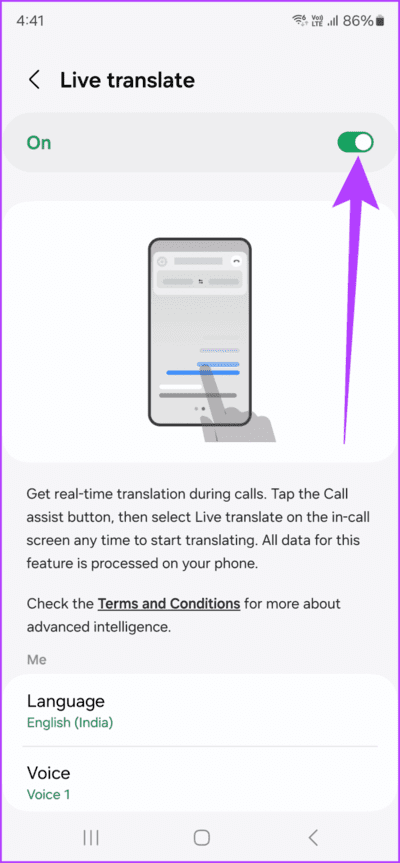
Till steg 3: Nedan kan du konfigurera språken för varje part. Dessutom kan du även justera systemets röst när det talar på dina vägnar. Det finns också ett alternativ "Stäng av mig". Om du aktiverar detta säkerställer du att när du ringer ett samtal med den här funktionen stängs du inte av, och den andra personen kommer bara att höra den översatta versionen.
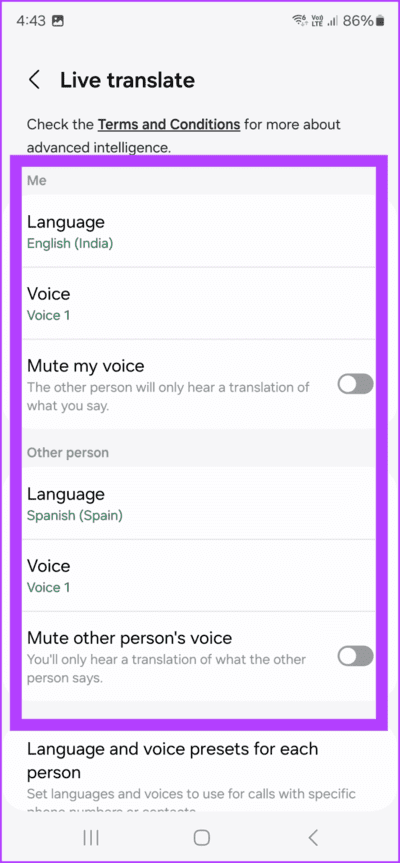
Steg 4: Och det är allt. När den är aktiverad kan du använda den här funktionen under ett samtal. För att göra detta, när du ringer, tryck på alternativet "Ring hjälp". Tryck sedan på "Direkt översättning". Och det är allt. Galaxy S24 Ultra kommer automatiskt att börja översätta ljud från båda ändarna baserat på de konfigurerade alternativen.
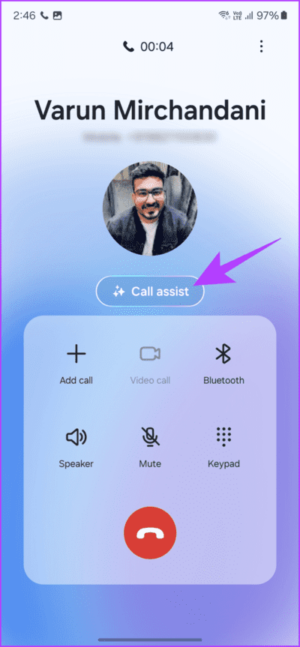
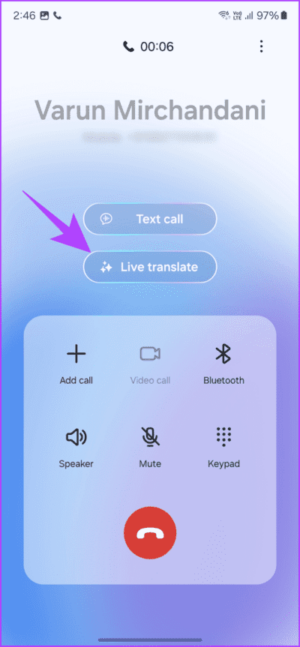
2. Översättarläge
Nu, även om liveöversättning är bra, fungerar det bara med samtal. Vad händer om du är i ett främmande land och försöker förhandla med en butiksägare och sedan behöver översättas? Visst, du kan använda Google Translate, men Galaxy S24 Ultra går ett steg längre genom att erbjuda ett bekvämt tolkläge.
När varje person pratar översätts och transkriberas deras röst direkt på telefonen och visas tydligt så att du kan både förstå och svara utan ansträngning. Det bästa av allt är att detta görs helt och hållet på din telefon, utan behov av en enda Wi-Fi-bar eller internetanslutning. Så här använder du den.
Steg 1: Gå till Inställningar > Avancerade funktioner > Avancerad intelligens. Här, tryck sedan översättare.

Steg 2: Klicka nu på "Språkpaket för översättning". Du kan sedan ladda ner de språk du behöver för översättning.
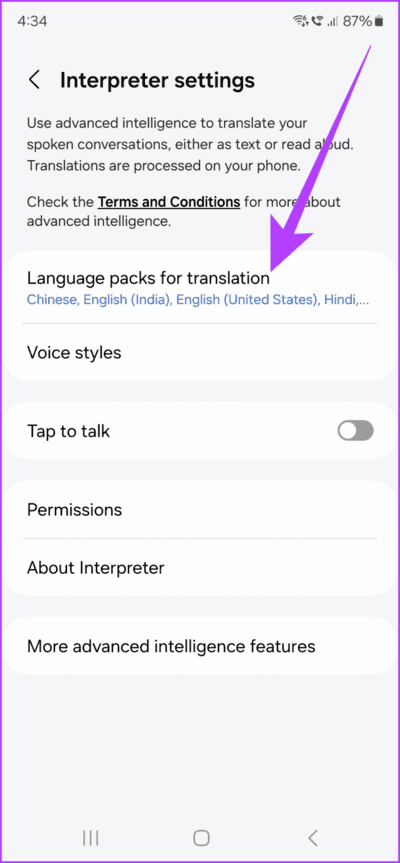
Till steg 3: När du är klar sveper du nedåt i meddelandefältet för att visa snabbinställningarna. Här, klicka Översättare.
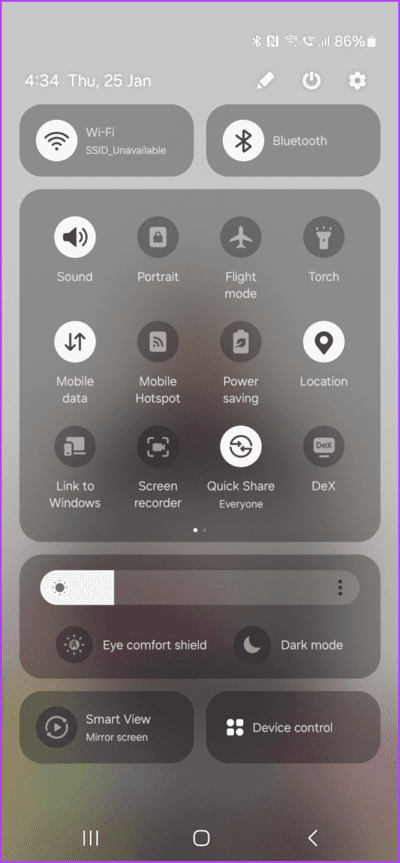
Steg 4: Tolkappen bör nu öppnas. Tryck bara på någon av mikrofonikonerna för att börja översätta. Och det är allt. Galaxy S24 Ultra kommer sömlöst att översätta din röst till det språk du valt. Den kommer då automatiskt att lyssna efter att den andra personen pratar och översätta den tillbaka till ditt språk.
3. Sammanfatta anteckningarna
Notes-appen på Galaxy S24 är en av de bästa anteckningsapparna som finns, tack vare den mängd funktioner som den erbjuder. Tack vare detta kan dina anteckningar bli väldigt långa. Ett av de bästa tipsen och tricken för Galaxy S24 Ultra är att använda AI för att kondensera dina långa anteckningar till kortfattade sammanfattningar. Det belyser i princip nyckelpunkterna, vilket sparar dig värdefull tid. Så här använder du den.
Steg 1: Öppen Samsung Notes-appen, öppna sedan Sparad anteckning som du vill sammanfatta. Här, klicka Alternativ för genetisk AI i den nedre raden som visas. Klicka på i popup-dialogrutan som ber om tillåtelse OK.
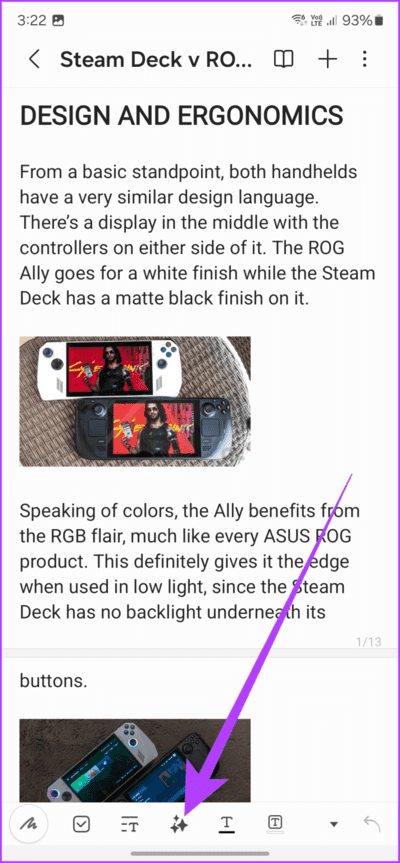
Steg 2: Välj nu texten du vill sammanfatta. När du är klar klickar du bara sammanfattning. Och det är allt.
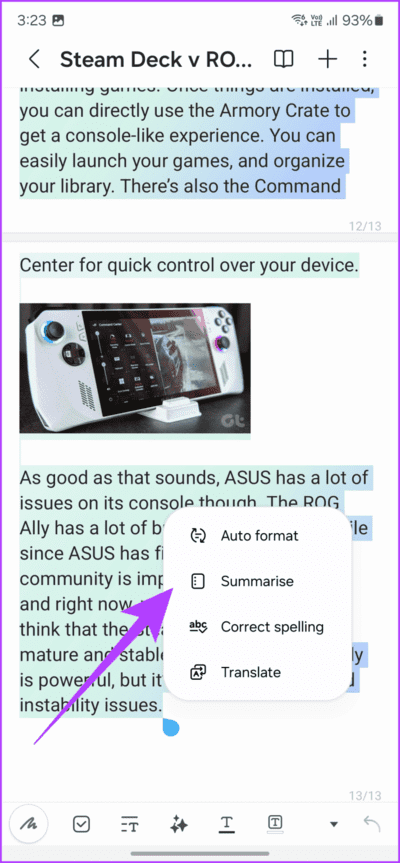
Notes börjar bearbeta texten och presenterar dig sedan med en sammanfattad version av Din återkoppling.
4. Få utskrifter av ljudinspelningar
En av de bästa funktionerna i Google Pixel 8 och 8 Pro är möjligheten att använda Recorder-appen för att få en komplett kopia av inspelningen. Tja, Samsung kommer inte att lämnas kvar länge. Med Samsung Galaxy S24 Ultra kan du enkelt spela in föreläsningar, intervjuer eller brainstormingsessioner och låta S24 Ultra transkribera dem åt dig. Så här gör du.
Öppna Voice Recorder-appen och börja spela den sparade inspelningen. Här bör du få alternativet Transkribera. Välj bara ett språk för det och klicka sedan på "kopiera" ännu en gång.
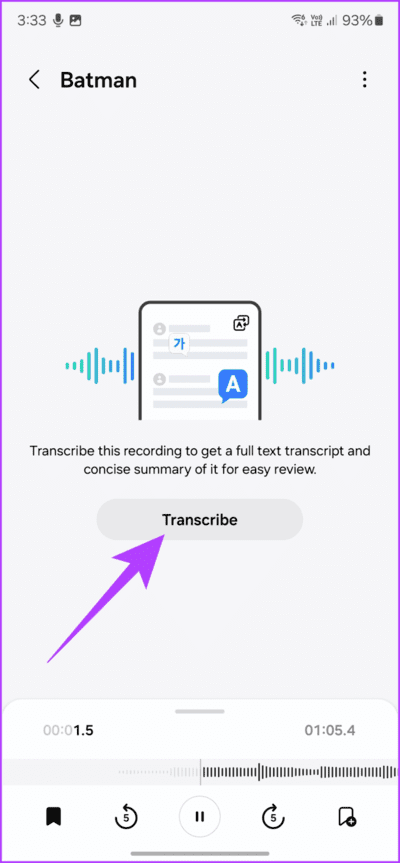
Och det är allt. S24 Ultra börjar bearbeta inspelningen och visar dig sedan en kopia av den. Dessutom kan du också klicka på alternativet Sammanfattning högst upp för att få en sammanfattning av hela inspelningen.
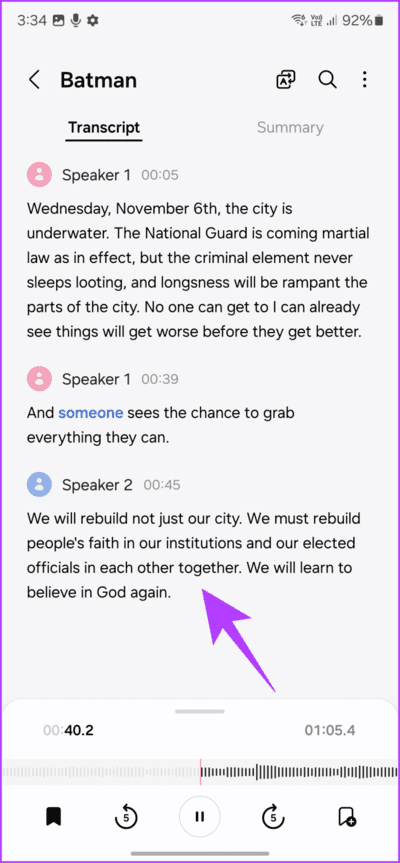
5. Sammanfatta webbsidor
På tal om sammanfattning, Galaxy S24 Ultra kan också sammanfatta hela webbsidor. Ja, detta är korrekt. Samsung Internet Browser är redan en av de bästa webbläsarna för Android, men den blir ännu bättre med denna extra AI-funktion. Så här använder du den.
Steg 1: Öppna en webbsida som du väljer i Samsungs webbläsarapp. Tryck sedan på Alternativ Genetisk AI I den nedre raden. Se till att du klickar på "OK" För att ge honom nödvändig tillstånd.
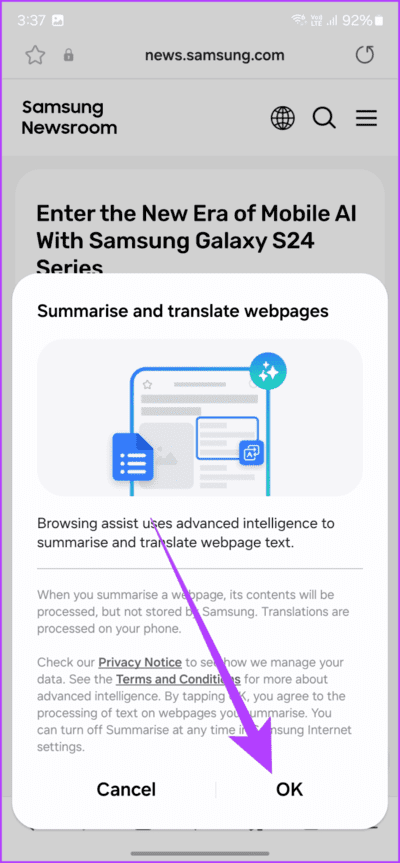
Steg 2: Appen kommer nu att fråga dig om du vill sammanfatta sidan eller översätta innehållet. Klicka på Sammanfatta. Applikationen kommer sedan att ta lite tid att bearbeta uppgifterna, innan du slutligen presenterar en sammanfattning av hela webbsidan.
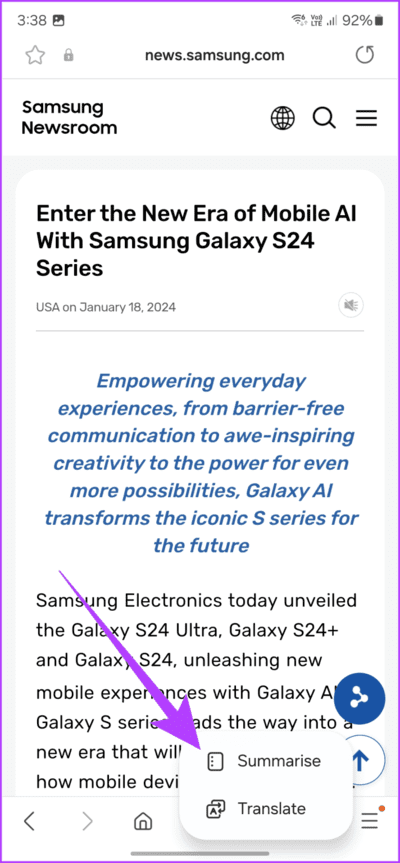
6. Använd generativ redigering
En annan bra funktion i Pixel-sortimentet är Magic Editor. Intressant nog har Samsung ett svar på det också, i form av generativ modifiering. Med den här funktionen kan du ta bort oönskade objekt från foton, justera motivets position och mer. Så här kan du använda den.
Steg 1: Öppna bilden du vill redigera i Galleri-appen och tryck på redigeringsikonen. Tryck sedan på Genetisk AI-ikon Som visat.
Steg 2: Du kan nu välja Ämne som du vill ändra. Det räcker att ringa in den i de flesta fall, och AI:n kommer automatiskt att knäppa till kanterna. När du är klar kan du trycka och hålla ned markeringen för att flytta, ändra storlek eller ta bort den med en knapptryckning läser in.
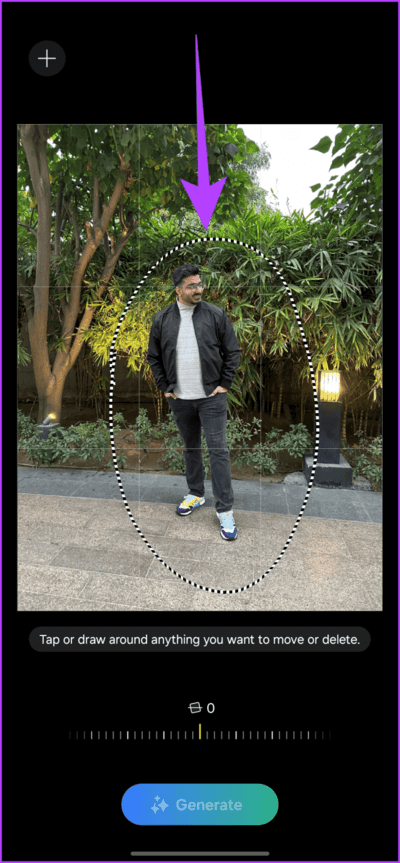
Till steg 3: När du är nöjd med ändringarna du har gjort, tryck på knappen Skapa. AI:n kommer sedan att fylla i de återstående områdena av bilden.
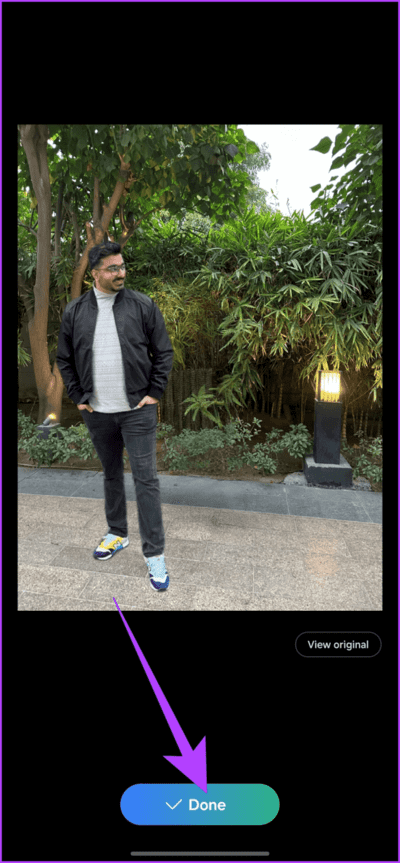
Steg 4: Och det är allt. Klicka på "Den var klar", tryck sedan på "Spara som en kopia" För att spara den ändrade versionen av bilden.
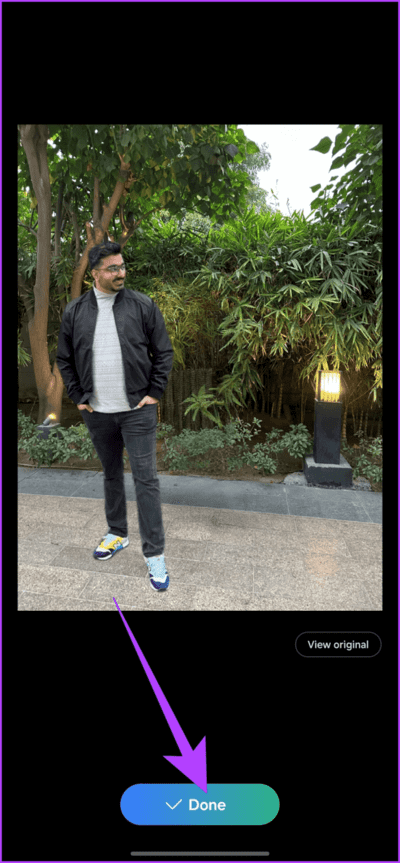
7. ANVÄND S-PEN AIR ACTIONS (ENDAST SUPERIOR)
En av de mest unika egenskaperna hos Samsung Galaxy S24 Ultra är S-Pen. Men förutom att vara en penna kommer pennan även med Air Actions-stöd. Med detta kan du bläddra igenom sidor, starta appar och växla mellan fönster – allt utan att röra skärmen.
För att göra detta, öppna helt enkelt appen du vill interagera med och tryck på S-Pen-ikonen. Telefonen bör visa dig en lista över alla Air Actions som stöds i appen. Du kan sedan utföra dessa gester i luften medan du håller pennknappen nedtryckt, och det associerade kommandot utlöses.
8. Använd cirkeln för att söka
Samsung Galaxy S24 Ultra är också den första telefonen som debuterar med funktionen Ring runt för att söka Från Google. Som namnet antyder kan användare ringa in, markera, klottra på eller trycka på vad som helst på Galaxy S24:s skärm för att se användbara sökresultat av hög kvalitet. AI kan hjälpa dig att identifiera växter, översätta tecken eller känna igen historiska landmärken.
För att använda den trycker du bara på och håller ned hemknappen i navigeringsfältet. Alternativt, om du använder Gesture Navigation, tryck helt enkelt och håll kvar ikonen för navigeringsfältet tills du känner att den vibrerar. Du bör nu få ett popup-fönster för sökcirkel. Allt du behöver göra är att klicka "Prova det nu".
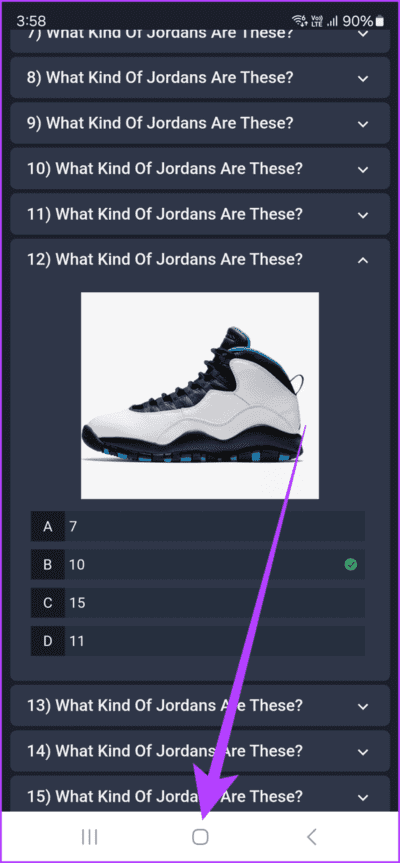
Du kan sedan ringa in det innehåll du vill lära dig om eller lära dig mer om. Telefonen kommer automatiskt att söka efter detsamma och ge relevant information.
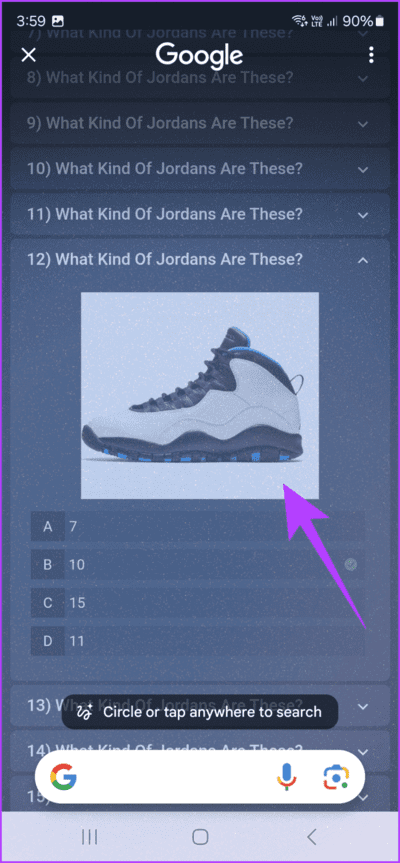
9. Aktivera omgivande bildbakgrund
Vi älskar alla animerade tapeter som förändras efter tid, med ljusare färger på dagen och mörkare färger på natten. Så bra som det är, skulle det inte vara bra om vi kunde göra det med våra bilder istället för att använda en massa förkomponerade bakgrunder? Tja, med Galaxy S24 Ultra kan du.
Gå bara till Inställningar > Avancerade funktioner > Labfunktioner, tryck sedan på "omgivande bildbakgrund". Här, aktivera växeln för detsamma.
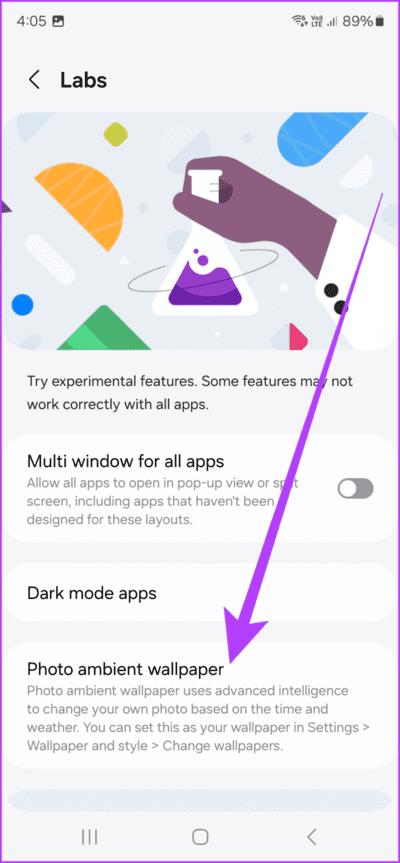
Gå nu till Inställningar > Bakgrund och mönster > Ändra bakgrunder. Klicka här på Galleri och välj den bild du vill ha.
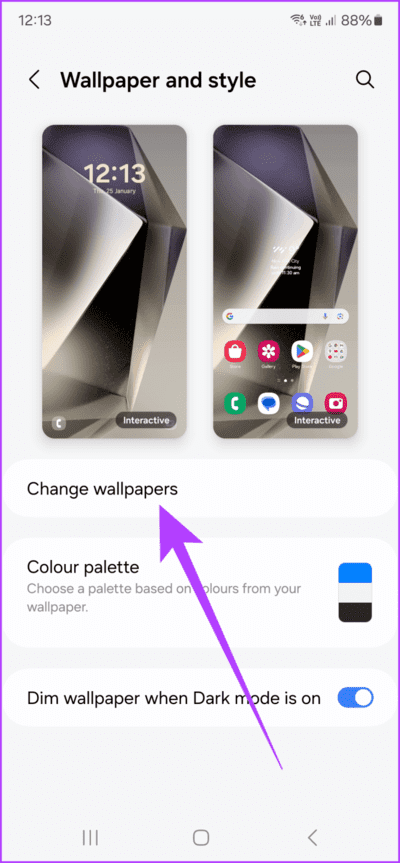
Välj om du vill använda bakgrunden på låsskärmen, startskärmen eller båda och tryck sedan på Nästa. Du kan anpassa tapeten efter eget tycke med effekter om du vill, eller helt enkelt trycka på "Klar" för att tillämpa den.
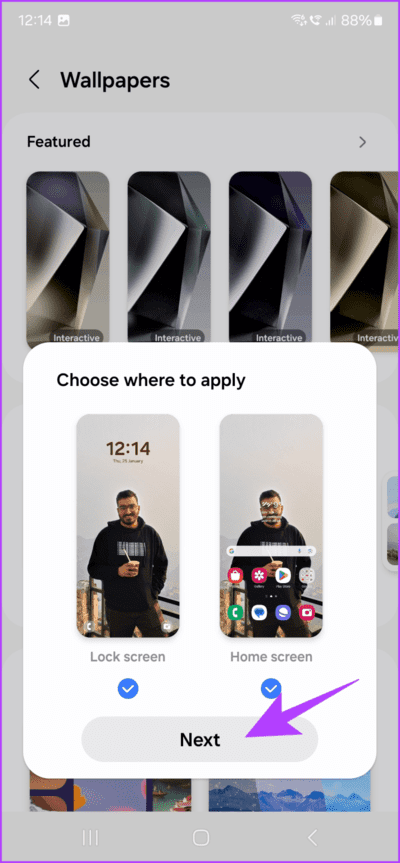
Och det är allt. Baserat på tiden och väderförhållandena för standardplatsen i väderappen kommer telefonen automatiskt att justera bilden för att återspegla densamma.
10. Tilldela olika ljudutgångar för varje applikation
Visste du att du också kan ställa in olika ljudutgångar för varje app på S24 Ultra? Du kan till exempel spela musik genom dina hörlurar samtidigt som du håller navigeringsanvisningarna hörbara genom telefonens högtalare.
För att göra detta, gå helt enkelt till Inställningar > Ljud och vibrationer > Separat appljud.
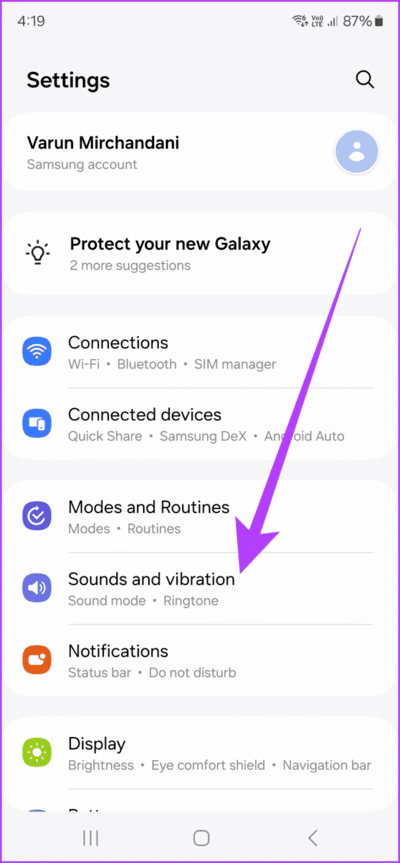
Aktivera nu växeln bredvid "Spring nu". Tryck sedan på Välj.
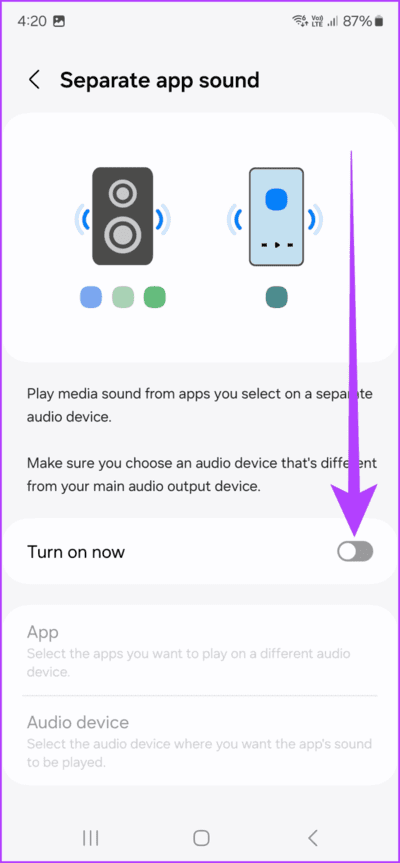
Välj först de appar du vill köra på en annan ljudenhet. Tryck sedan igen. Du bör nu kunna välja vilken ljudenhet som ska matas ut. När du är klar, gå tillbaka till inställningssidan.
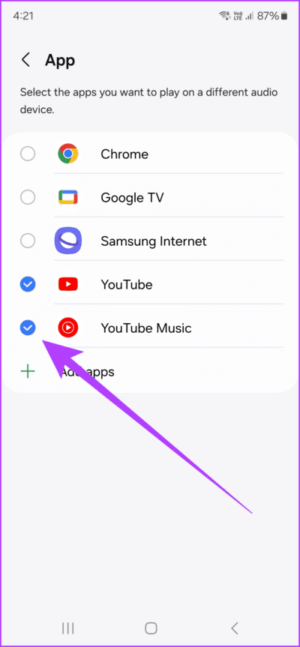
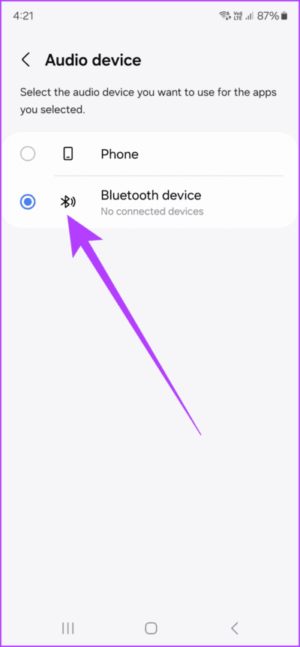
Och det är allt. Utvalda appar kommer bara att matas ut till den angivna ljudenheten, medan andra appar fungerar med standardljudutgången, som är din enhets högtalare.
11. Använd poser och rutiner
I likhet med Galaxy S23-serien kommer Galaxy S24 Ultra också med en funktion som heter Modes and Routines. Detta hjälper dig att automatisera uppgifter på din smartphone istället för att behöva göra dem manuellt. Du kan använda den för att skapa anpassade profiler som justerar telefonens inställningar baserat på din omgivning eller aktiviteter.
Viloläget dämpar skärmen och tystar aviseringar för en god natts sömn, medan arbetsläget fokuserar din uppmärksamhet genom att begränsa distraktioner. Se lägen som on-demand-verktyg, redo att aktiveras när du behöver dem. Å andra sidan är en rutin en tyst partner, som automatiskt börjar arbeta när vissa villkor är uppfyllda.
För att använda lägen, gå till Inställningar > Profiler och rutiner > Profiler. Du kan nu välja ett läge från de givna alternativen, eller skapa ett anpassat läge som du vill.
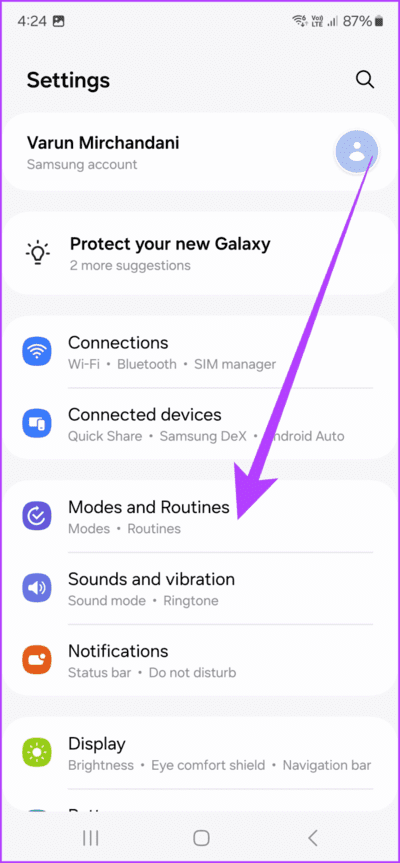
På samma sätt, för Rutiner, klicka helt enkelt på fliken Rutiner längst ner. Du kan skapa dina egna rutiner eller trycka på kompassikonen högst upp för att söka efter föreslagna rutiner.
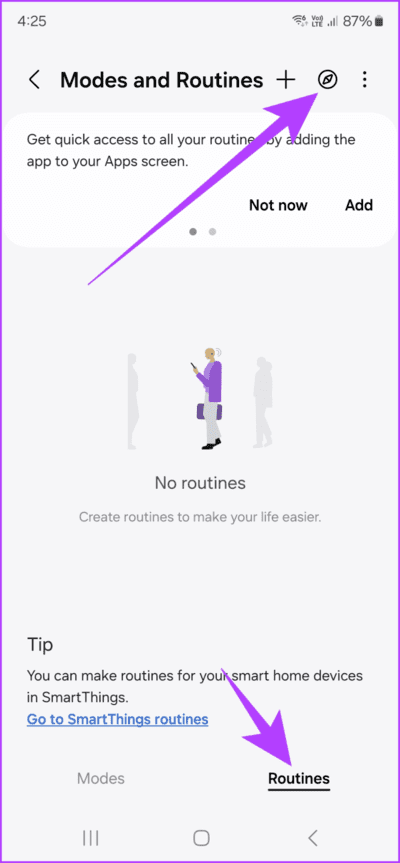
Förhöj din GALAXY S24 ULTRA-upplevelse med dessa tips och tricks
Tja, det här var vår lista över några av de viktigaste och mest anmärkningsvärda tipsen och tricken om Samsung Galaxy S24 Ultra som alla användare borde känna till. Detta betyder dock inte att detta är slutet på allt. Var inte rädd för att gräva djupare, experimentera med funktioner och släppa loss din inre tekniska guide. Du kan till exempel anpassa färgpaletter, använda olika teman från Galaxy Themes Store, anpassa sidoknappen och till och med använda AI för att chatta åt dig i meddelanden. Så experimentera för att få ut det mesta av din nya smartphone.